ნავიგაცია
Device Manager-ის შესახებ
რა არის Device Manager?
Device Manager არის Windows-ის Control Panel-ის ერთ-ერთი კომპონენტი, რომელიც საშუალებას გვაძლევს ვნახოთ და გავაკონტროლოთ კომპიუტერის სხვადასხვა კომპონენტი და/ან კომპიუტერზე მიერთებული სხვადასხვა მოწყობილობა (მაგ: პრინტერი, ფლეშ მეხსიერების ბარათი და ა.შ.)
იგი ასე გამოიყურება (Windows-ის სხვადასხვა ვერსიაში იგი თითქმის ერთნაირად გამოიყურება):
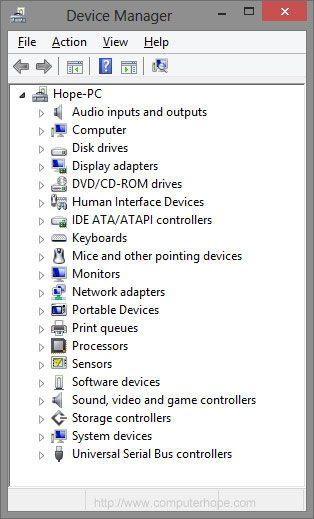
რატომ არის საჭირო ვიცოდეთ Device Manager-ის შესახებ?
Windows-ის დაყენების შემდეგ, როგორც იცით, ვაყენებთ დრაივერებს (ეს არის კომპონენტი რომელიც თითოეულ მოწყობილობას სჭირდება სწორი ფუნქციონირებისთვის). მაგალითად: ინტერნეტზე წვდომა არ გვექნება თუკი ქსელის დრაივერს არ დავაყენებთ და ვერც კომპიუტერის ხმას გავიგებთ თუ ხმის ბარათის შესაბამისი დრაივერი არ აყენია სისტემაში.
ზემოთ ნაჩვენებ სურათზე, როგორც ჩანს, ყველა ძირითადი დრაივერი დაყენებულია. მაგრამ რა ხდება, როცა რომელიმე აკლია?
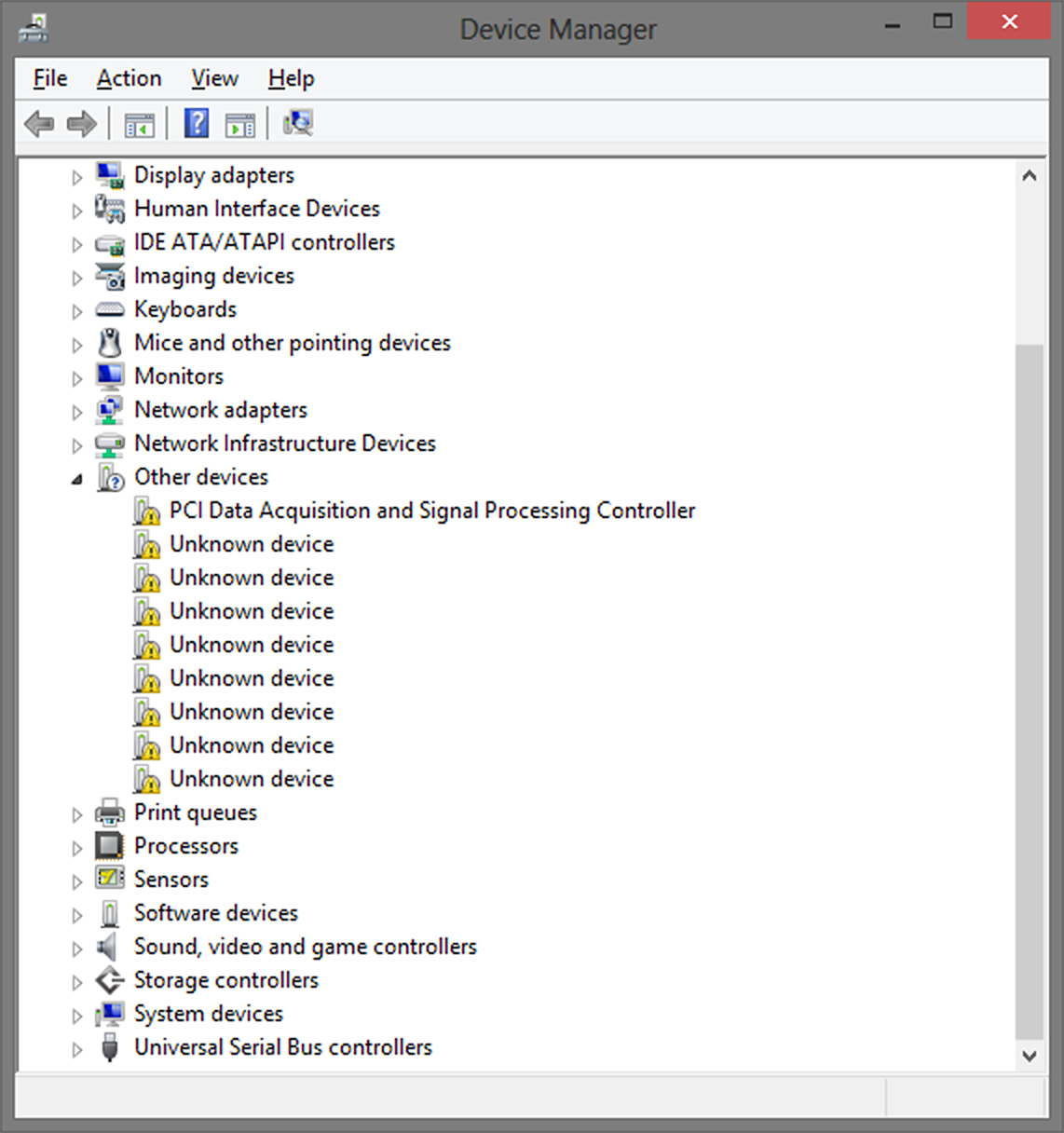
ასეთ შემთხვევაში ვხედავთ მოყვითალო გამაფრთხილებელ ნიშანს რომელიც გვეუბნება, რომ დრაივერი არ არის დაყენებული ან არ მუშაობს გამართულად.
მაშასადამე, Device Manager-ის მეშვეობით ჩვენ შეიძლება მივიღოთ პასუხები ისეთ კითხვებზე როგორიცაა: "რატომ არ ისმის ხმა?", "რატომ ჩანს გამოსახულება ცუდად?", "რატომ არ ბეჭდავს პრინტერი?" და ა.შ.
როგორ შევდივართ Device Manager-ში?
Device Manager-შესასვლელად 2 გზა არსებობს:
პირველი გზა:
- ერთდროულად ვაჭერთ Windows-ის (დროშის გამოსახულებიან) ღილაკს და ასოს R:
- გამოდის პროგრამა Run, სადაც ვწერთ ტექსტს devmgmt.msc და ვაჭერთ ღილაკს OK:
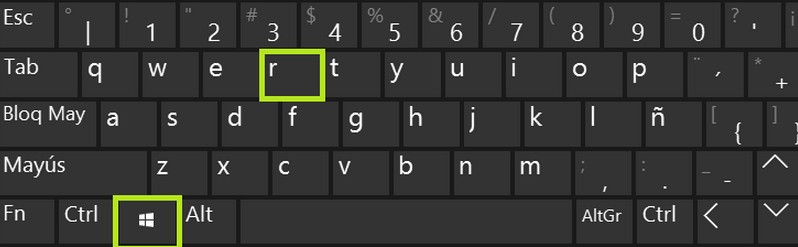
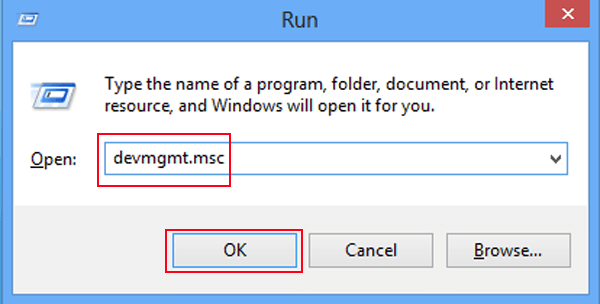
მეორე გზა:
- შევდივართ Control Panel-ში (Control Panel\All Control Panel Items) და ვაჭერთ Device Manager-ს:
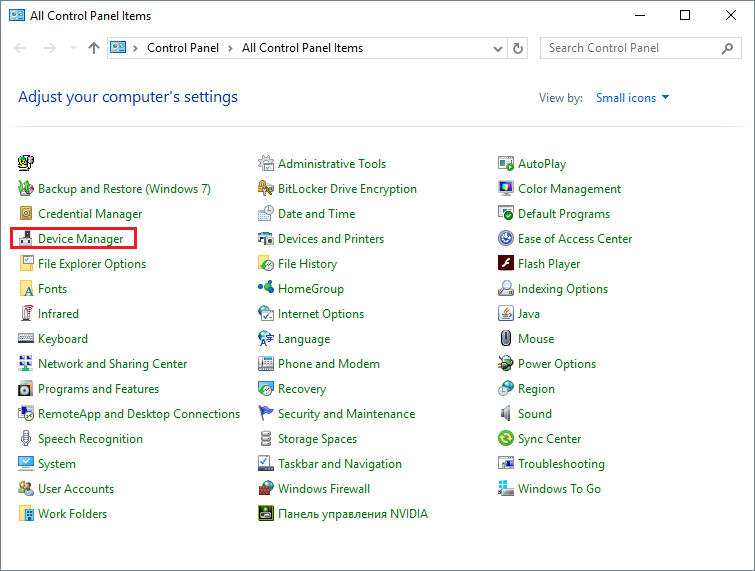
რას ვაკეთებთ როცა რომელიმე დრაივერი არ არის დაყენებული?
ასეთ შემთხვევაში უნდა დაუკავშირდეთ ტექნიკურ სამსახურს (ამ შემთხვევაში Suphra-ს) ან სცადოთ დრაივერის დაყენება პროგრამა IObit Driver Booster-ის გამოყენებით.
პროგრამა Driver Booster
ამ პროგრამის გადმოსაწერად უნდა შეხვიდეთ საიტზე Driver Booster. თუმცა გაითვალისწინეთ: Driver Booster-ს მოყვება რამდენიმე პროგრამა, რომელიც თქვენ არ გჭირდებათ და ამიტომ ფრთხილად უნდა იყოთ დრაივერების დაყენებისას. უნდა მონიშნოთ მხოლოდ დრაივერები (Drivers) და მონიშვნა მოუხსნათ პროგრამებს (Software).